在数字化时代,数据的重要性不言而喻。为了保护电脑中的重要文件免受硬盘损坏、数据丢失等风险的影响,使用云存储服务进行自动备份已成为许多用户的首选方案。360云盘作为一款功能丰富的云存储服务,不仅提供了大容量的存储空间,还支持文件的自动备份功能,帮助用户轻松实现数据的保护与管理。以下是从多个维度详细介绍如何使用360云盘自动备份电脑中的文件。
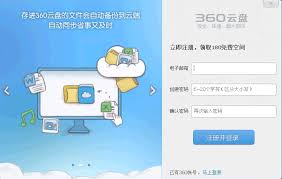
首先,用户需要从360云盘官方网站下载适用于自己操作系统的客户端安装包。下载完成后,双击安装包并按照提示完成安装。安装过程中,请确保下载的是官方正版软件,以保证数据的安全性。安装完成后,启动客户端并登录你的360账号。360云盘客户端是实现自动备份的基础工具,安装完成后,用户可以通过本地文件与云端文件的同步,实现数据的自动备份。

登录360云盘客户端后,点击右上角的“设置”图标,进入设置界面。在设置界面中,找到并点击“自动备份”选项。在自动备份界面中,用户可以点击“选择文件夹”按钮,选择希望自动备份的文件夹。360云盘允许用户选择多个文件夹进行备份,确保所有重要数据都被覆盖。选择完成后,系统会自动将选择的文件夹内容备份到云端。
在自动备份选项中,用户需要找到并开启“启用自动备份”开关,确保其处于“开启”状态。系统会提示用户备份的频率和方式,用户可以根据自己的需求选择合适的选项,如实时备份、每日备份或每周备份等。确认后,360云盘客户端将按照设定的频率和时间自动备份选定的文件夹,无需用户手动操作。
在360云盘客户端中,用户可以点击“备份管理”选项,查看当前备份的状态和进度。如果需要,用户还可以手动停止或暂停备份。通过客户端的通知功能,用户可以实时了解备份的最新动态。管理和监控备份过程可以确保备份的有效性和及时性。如果备份过程中出现问题,如网络中断或存储空间不足,系统会及时通知用户,帮助用户解决问题,确保数据安全。
当用户需要恢复某个文件或文件夹时,可以通过360云盘客户端轻松实现。打开360云盘客户端,进入“恢复”界面,选择需要恢复的文件或文件夹,并选择恢复到原文件夹或指定新的文件夹。点击“恢复”按钮,系统会将备份的文件下载到本地,实现数据的恢复。
除了自动备份功能外,360云盘还提供了许多其他实用的功能。例如,用户可以通过360云盘轻松地与他人共享文件和文件夹,支持多人同时查看和编辑,极大地方便了团队协作和文件分发。此外,360云盘还支持跨平台同步,用户可以在电脑、手机、平板等多种设备上同步文件,实现无缝办公和生活。在数据安全方面,360云盘采用了多重加密技术,确保用户数据在传输和存储过程中的安全性。
综上所述,360云盘以其强大的自动备份功能、便捷的文件共享和协作功能、安全的数据保护机制以及跨平台的无缝同步能力,成为了个人用户和企业用户的理想选择。通过合理利用360云盘的多样化功能,用户可以轻松实现数据的保护与管理,提高工作效率,保障数据安全。
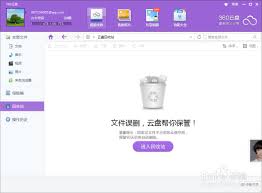
在现代数字时代,云盘已经成为我们存储和管理文件的重要工具。然而,随着文件数量的不断增加,重复文件的问题也日益突出。360云盘作为一款常用的云存储服务,提供了多种方法帮助用户去重文件,以节省存储空间和提高管理效率。本文将详细介绍如何在360云盘中进行文件去重操作
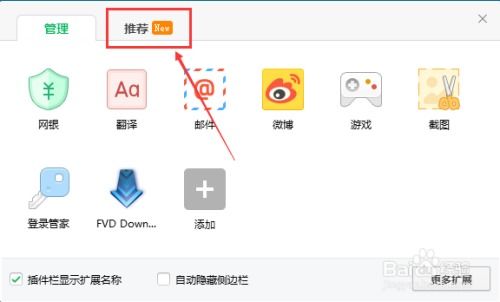
在当今的网络环境中,使用浏览器插件可以大大提升我们的工作效率和生活质量。无论是提高网页浏览速度、保护个人隐私还是提供更多的功能和便利,浏览器插件都扮演着重要的角色。对于使用360安全浏览器的用户来说,掌握如何安装插件是一项基本技能。本文将详细介绍如何在360安
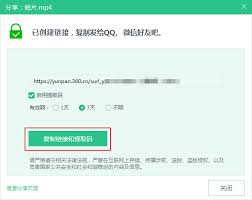
在数字时代,云存储服务已经成为人们日常生活和工作中不可或缺的一部分。它不仅方便了文件的存储,也使得文件共享变得异常便捷。360云盘作为一款流行的云存储工具,以其简单易用、功能丰富而受到众多用户的喜爱。本文将详细介绍如何使用360云盘分享文件给好友,帮助用户更好

对于许多用户来说,在浏览网页时下载并解压文件是一种常见的操作。然而,这同时也带来了潜在的安全风险。为了确保用户的网络安全,360安全浏览器提供了一系列功能来帮助用户安全地解压文件。本文将指导您如何在360安全浏览器中设置安全解压文件。第一步:下载并安装360安
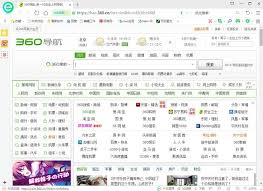
在春运、国庆等节假日期间,火车票往往一票难求。为了帮助大家更好地抢购火车票,本文将详细介绍如何利用360浏览器抢火车票。一、下载并安装360抢票浏览器首先,你需要在电脑上下载并安装360抢票版浏览器。你可以通过百度搜索“360抢票版浏览器下载”,或者直接访问3
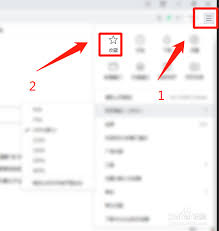
在使用360浏览器时,随着收藏夹中网址数量的不断增加,有时候我们可能需要批量删除一些不再需要的网址。以下将详细介绍如何在360浏览器中批量删除收藏夹内容。方法一:通过整理收藏夹进行批量删除1.首先,打开360浏览器,在浏览器的收藏栏上点击左侧的“收藏”选项。2
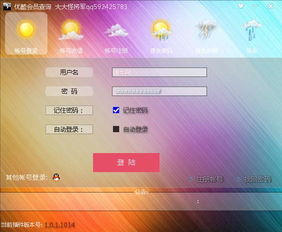
时间:2024/12/26
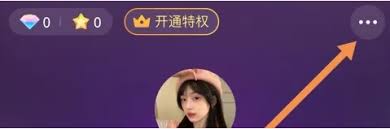
时间:2024/12/25
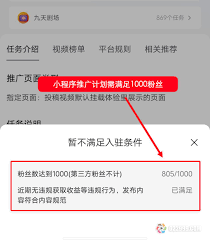
时间:2024/12/25
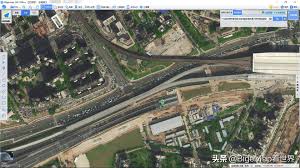
时间:2024/12/25
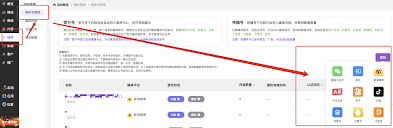
时间:2024/12/23
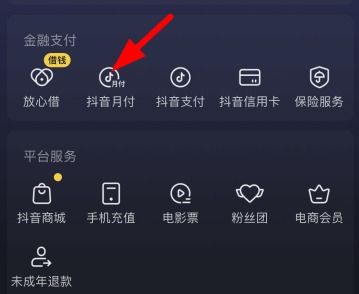
时间:2024/12/07

时间:2024/12/07
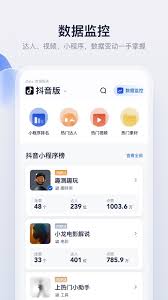
时间:2024/12/07
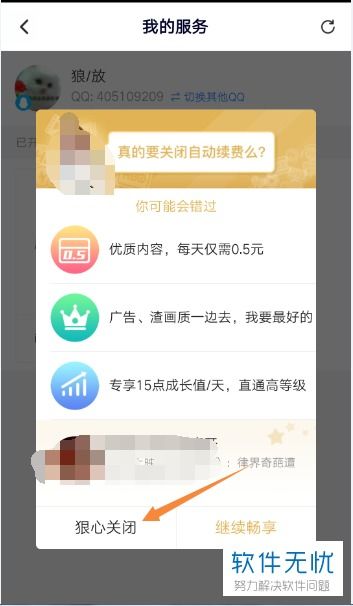
时间:2024/12/07
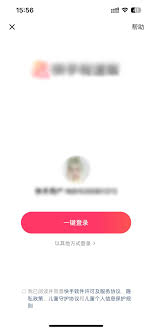
时间:2024/12/07